Sådan optages film fra Amazon Fire TV Stick til DVD-optager
Amazon Fire TV Stick er en bærbar streaming-enhed, der giver dig adgang til tv-shows, film, musik, fotos og spil. Brugere kan se gratis tv-kanaler på Fire Stick. Det giver også brugere mulighed for at se streamingtjenester som Netflix, YouTube, Hulu, Disney + osv. Fra Amazon Fire TV Stick, så længe du har abonnementer.
Hvis du vil se film på Fire Stick uden abonnementer, kan du optage dem på DVD med optagesoftware. I denne artikel får du trinvise løsninger til at optage film eller tv-shows fra Amazon Fire Stick til DVD-optager.
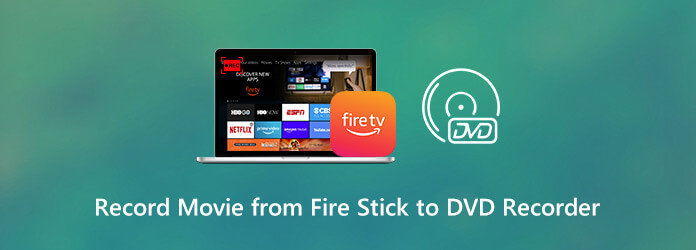
Fire Stick er en streaming videoafspiller fra Amazon, der giver dig adgang til en lang række indhold og mere. Fire Stick kan tilsluttes HDMI -porten på dit tv, hvilket giver dig adgang til dine yndlingsfilm, tv -shows, abonnementstjenester, musik, fotos og spil. Amazon Fire Stick lader dig slippe af med fjernbetjeningen. Det du skal gøre er at bruge din mobilenhed til at styre din Fire TV Stick.

Hvis du vil optage film fra Amazon Fire Stick til DVD-optager, kan du indstille Fire Stick til dit tv og slutte DVD-optageren til dit tv.
Bliv forberedt, inden du konfigurerer Fire TV Stick:
Tilslut og optag Fire Stick-film til DVD-optager:
Trin 1. Sæt Amazon Fire TV Stick til HDMI-porten på dit tv.
Trin 2. Du kan slutte alle dine enheder til strømkilderne. Tilslut HDMI-udgangen til Elgato capture-kortet.
Trin 3. Tilslut output fra Elgato capture-kort til skærmen. Tilslut Elgato capture-kortet til USB-porten på din computer.
Trin 4. Tilslut de tre stik til DVD-optageren. Indsæt DVD-disken, og vælg Medier or Synkroniser til din computerskærm.
Trin 5. Tænd for skærmen, og klik blokfløjte knap for at starte optagelse af Fire Stick til DVD-optager. (Fix Amazon-video fungerer ikke)
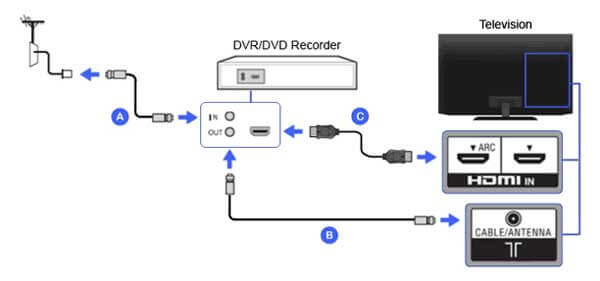
Hvis du vil optage videoer fra Fire Stick, kan du prøve den anbefalede videooptagelsessoftware - Blu -ray Master Screen Recorder. Det lader dig optage streaming video og tv -shows fra Amazon Fire Stick, herunder de abonnerede tjenester på din computer. I mellemtiden kan du indstille en tidsplan for automatisk at optage computerskærm med lyd.
Download denne skærmoptager gratis ved at klikke på download-knappen. Installer og start den på din computer. Vælge Video-optager i hovedgrænsefladen.

Tilslut en bærbar computer til dit Fire TV med et HDMI-kabel. Tænd for dit tv og brug AV-knappen på fjernbetjeningen til at vælge AV-input-pc'en. Når du tænder computeren for at udføre en håndtryksprotokol med dit tv.
Vælg Fuld or Tilpasset for at vælge skærmoptagelsesområdet, som du ønsker. Tænde for System Sound or Mikrofon for at optage Fire Stick-film med lyd

Klik på knappen REC for at starte optagelsen af din Fire Stick-film. Du kan redigere optagelsesfilen, mens du tager skærmen. Klik på, når du vil afslutte optagelsen Stands knappen for at få vist og gemme optagelsen på din computer.

1. Hvordan optager jeg fra Fire Stick til ekstern harddisk?
Download og installer ES File Explorer fra Amazon App Store. Indsæt den eksterne harddisk i Fire Stick. Start ES File Explorer, og klip mediefiler fra den eksisterende mappe til ekstern harddisk.
Det er alt for at optage film fra Fire Stick til DVD-optager på Windows og Mac. Ved at følge ovenstående trin kan du få den enkleste måde at forbinde din DVD-optager til Fire Stick. Endelig kan Blu-ray Master Screen Recorder være dit smarte valg til at optage streamingvideoer. Hvis du stadig har spørgsmål om optagelse af film fra Fire Stick til DVD-optager, kan du efterlade en besked i kommentaren.
Mere Reading
Sådan konverteres MPEG / MPG / MPEG2 / MPEG 4 videoer til DVD gratis
Brug for at brænde MPEG-videofiler til DVD-diske? Leder du efter gratis MPEG til DVD-brændingssoftware? Læs dette indlæg for at få en samleliste over freeware til at brænde MPEG til DVD.
Ultimate Guide til at konvertere M4V til MP4
Er M4V det samme som MP4? Hvordan konverterer jeg M4V til MP4 på Windows? Er der nogen gratis M4V til MP4 konverter til Mac? Dette indlæg deler 5 nemme måder at konvertere M4V til MP4 på Mac, Windows PC og gratis online.
Bedste DVD-editor til at rippe og redigere DVD-videoer (gratis og professionel)
Her er 2 kraftfulde DVD-redigeringssoftware til begyndere og eksperter. Du kan nemt redigere DVD-filer på Windows og Mac. Alle slags DVD-diske, mapper og ISO-filer understøttes.
Sådan kopieres DVD-film til Kindle Fire (HD) uden kvalitetstab
Det er helt okay at se DVD-film på Kindle Fire. Du kan få den bedste DVD til Kindle Fire konverter freeware til at rippe DVD'er til digitale filer på kort tid her.